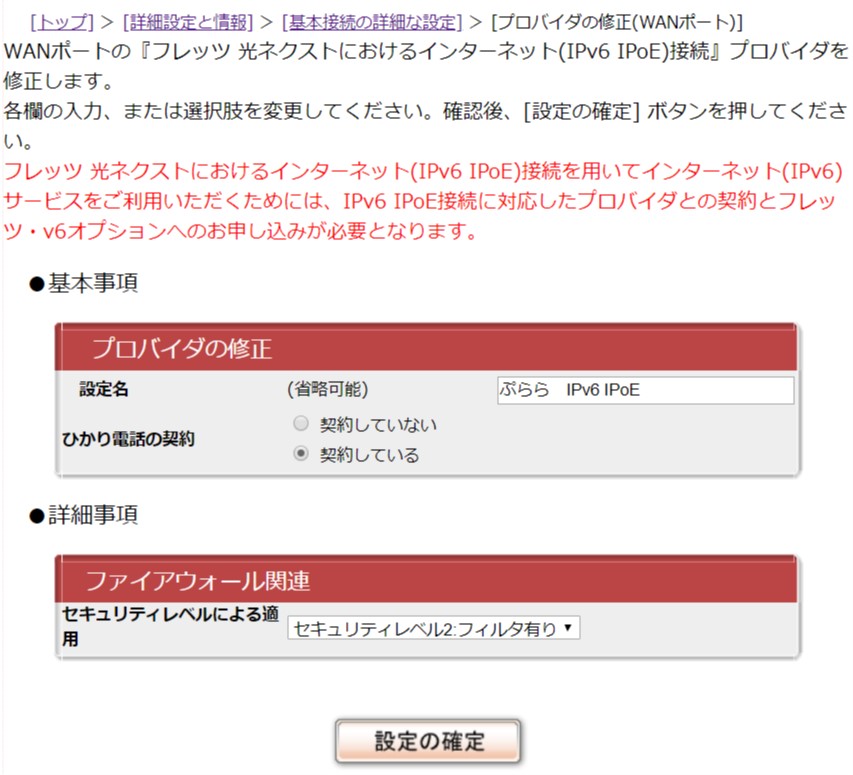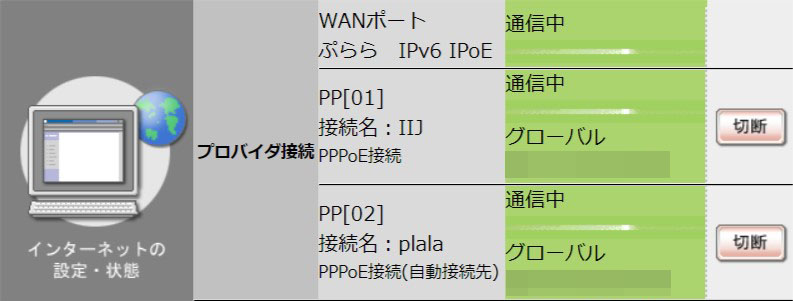結局三連休はIPv6の設定で終わってしまった。IPv6の接続をやめると言いながら、気になることがあったので再チャレンジする。以下は、私の作業の記録であるので、真似をしてもうまくヤマハのRTX810でIPv6 IPoEで接続できないので注意してもらいたい。
気になるのは、IPv6に設定したときにネームサーバーが正しく設定されているかである。RTX810の簡単設定ページにDNSの設定を任せていたので気にしていなかった。
IPv4の2つのPPPoEのセッションで接続していると、以下の用にDNSが設定される。
dns server pp 2
dns server select 500001 pp 1 any . restrict pp 1
dns server select 500002 pp 2 any . restrict pp 2
dns private address spoof on今回初めて dns server select というのは知ったけど、pp1に繋がればpp1、pp2がつながればpp2のDHPCで配布されているDNSを使うと言ったことでしょうか?
簡単設定ページで「新規プロバイダの追加」の「フレッツ 光ネクストにおけるインターネット(IPv6 IPoE)接続 」でIPv6 IPoEの設定を追加してあげると、DNSは「DNSサーバーアドレスを指定しない、またはプロバイダから自動取得 」に自動的に先駆されて、以下のように書き換えてくれる。
dns service fallback on
dns server dhcp lan2
dns server select 500000 dhcp lan2 any .
dns server select 500001 pp 1 any . restrict pp 1
dns server select 500002 pp 2 any . restrict pp 2
dns private address spoof onこれだとIPv6のLAN2(WAN側)が接続できないとPP1,PP2のDNSを使いそうなので、 dns server select の設定を全部削除してしまう。これでWAN側で取得したIPv6のDNSを使うことになるはず。
no dns server select 500000
no dns server select 500001
no dns server select 500002スマートフォンからIPv6で接続するできることを確認して、 IPv4, IPv6 のドメインで名前を引けることも確認し、さらにIPv4, IPv6のサイトを参照できることも確認してから、再び一晩放っておく。
翌朝、スマートフォンで参照してみると、今まで同様にIPv4, IPv6のサイト とも接続できない。結果は失敗だった。しかしながら、PCでは正常にアクセスできている。
上のDNSの設定は効果はなかったみたいだった。これは意味のなかった設定かもしれない。だってDNSの設定が間違えていたら、PCだってアクセスできないはず。
IPv6の接続設定を戻した。もっと、IPv6やヤマハのRTX810について理解しなければいけないな。AndroidとWindows10のIPv6の実装の違いがあるのかな。